In deze handleiding leer je stap voor stap hoe je groepschats kunt maken en beheren in Telegram. Groepschats zijn een uitstekende manier om tegelijkertijd met meerdere gebruikers te communiceren, of het nu gaat om het uitwisselen van informatie, het organiseren van evenementen of gewoon gezellig kletsen met vrienden. Telegram biedt je veel functies om groepschats op maat te maken, een groot aantal leden toe te voegen en je groep te beheren. Laten we beginnen!
Belangrijkste bevindingen
- Groepschats in Telegram stellen je in staat om met maximaal 200.000 leden te communiceren.
- Je kunt de groepsnaam, een profielfoto en een beschrijving toevoegen.
- De groepen kunnen privé of openbaar zijn.
- Er zijn verschillende toestemmingsmogelijkheden voor leden die je kunt aanpassen.
Stap-voor-stap handleiding
Om een groepschat in Telegram te maken, volg alsjeblieft de onderstaande stappen:
1. Toegang tot het maken van groep
Open eerst de Telegram-app. Klik op de drie streepjes in de linkerbovenhoek om het menu te openen. Daar vind je de optie "Nieuwe groep".
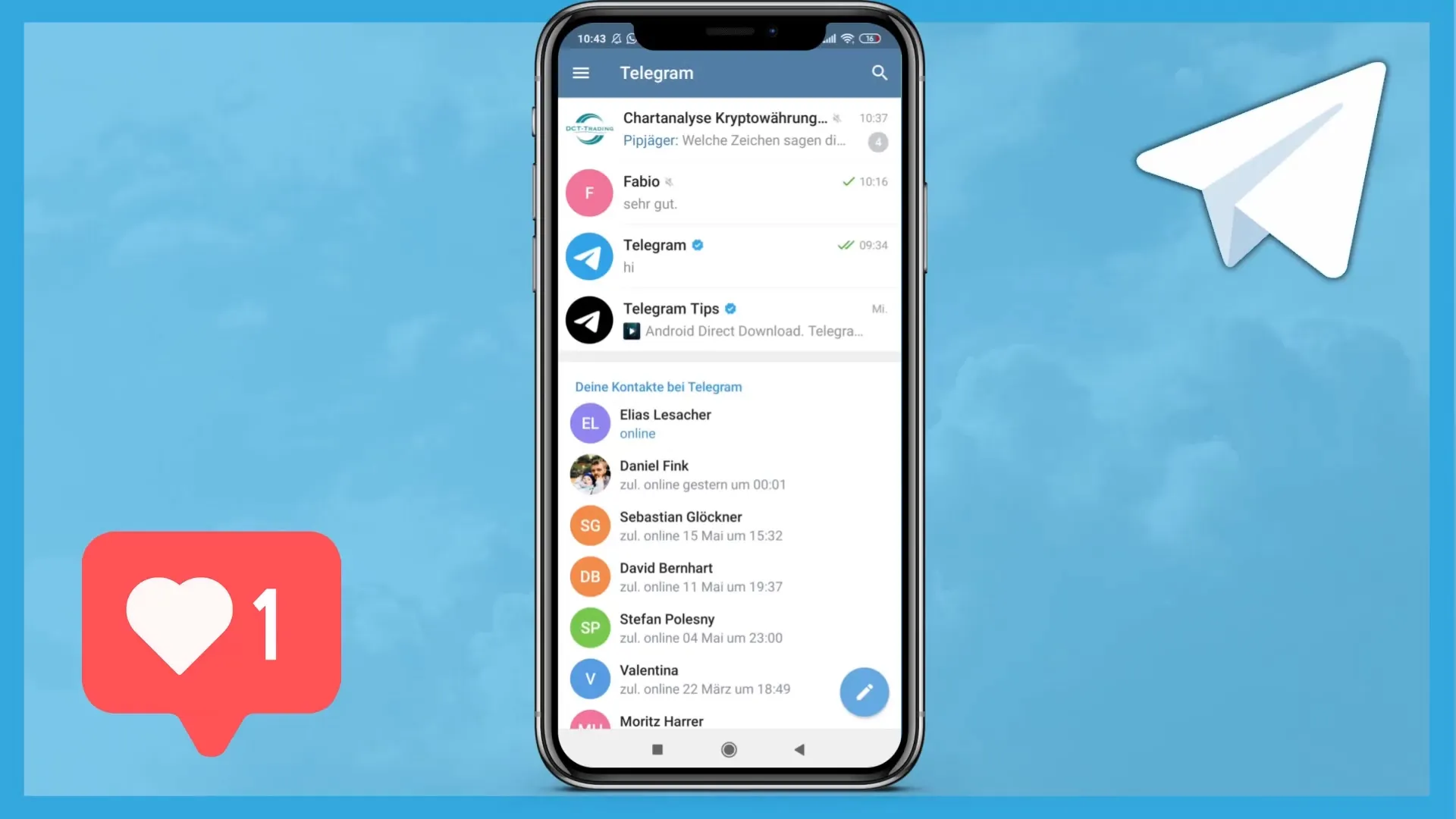
2. Leden selecteren
Nu kun je de leden selecteren die je aan de groep wilt toevoegen. Tik op de contacten die je wilt uitnodigen voor je groep. Telegram staat toe dat je tot 200.000 leden kunt toevoegen, wat vooral handig is als je een grote community wilt opbouwen.
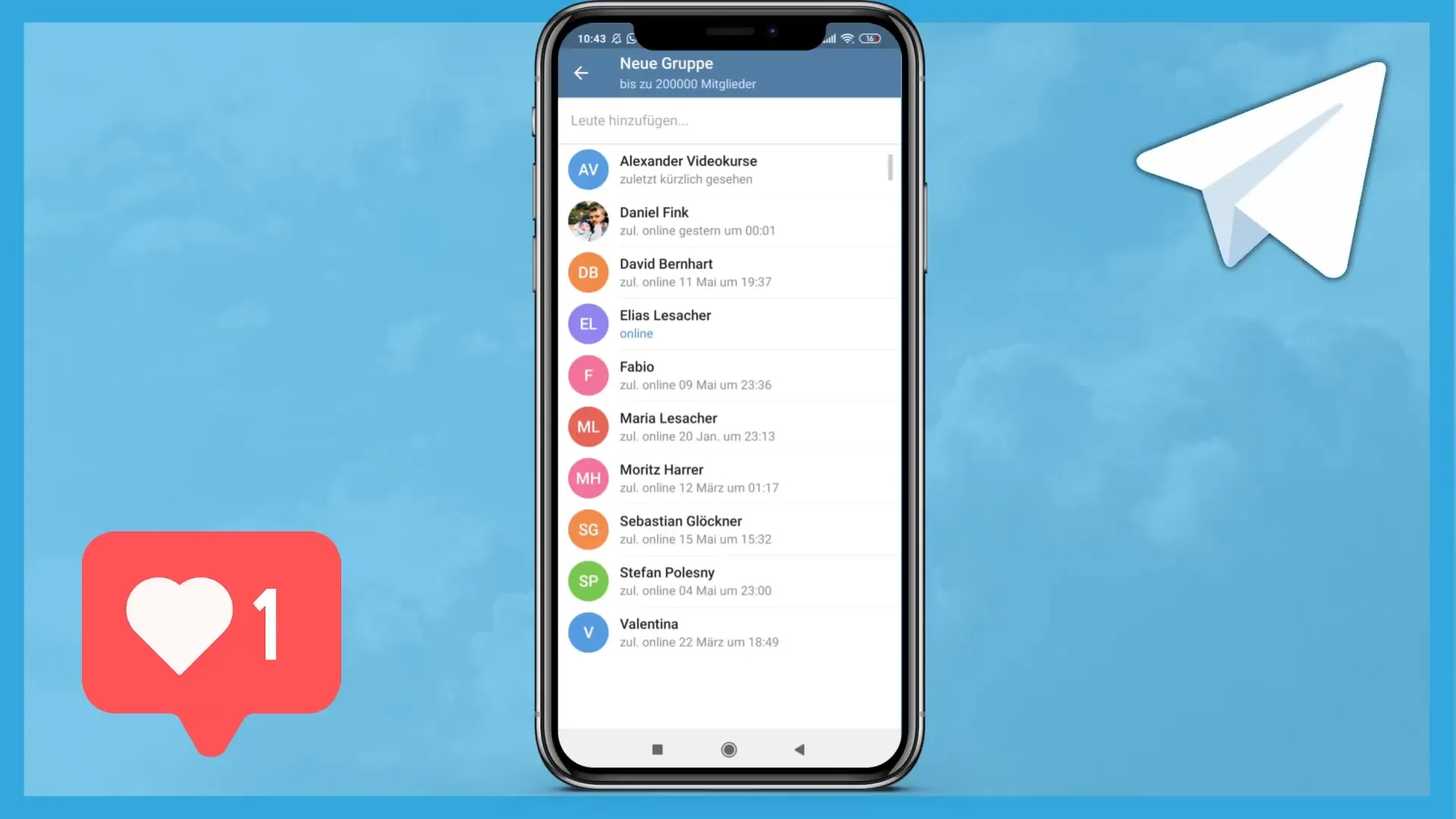
3. Groepsnaam instellen
Nadat je je leden hebt toegevoegd, tik je op "Volgende" en krijg je de mogelijkheid om een groepsnaam in te stellen. Je zou ze bijvoorbeeld "Vrienden" of "Zakelijk Gesprek" kunnen noemen. Een passende naam helpt de leden om de groep beter te identificeren.

4. Profielfoto toevoegen
Naast de groepsnaam kun je ook een profielfoto toevoegen. Je kunt een afbeelding uit je galerij kiezen of een nieuwe foto maken. Het is belangrijk dat de afbeelding aantrekkelijk is en past bij het onderwerp van je groep.

5. Beschrijving van de groep
Je hebt nu ook de mogelijkheid om een beschrijving voor je groep toe te voegen die de onderwerpen of doelen van de groep beschrijft. Deze beschrijving helpt nieuwe leden snel hun weg te vinden.
6. Groepstype bepalen
Beslis of je groep privé of openbaar moet zijn. Bij een privégroep kunnen gebruikers alleen deelnemen als ze een uitnodigingslink ontvangen, terwijl een openbare groep door iedereen kan worden gevonden die Telegram gebruikt.
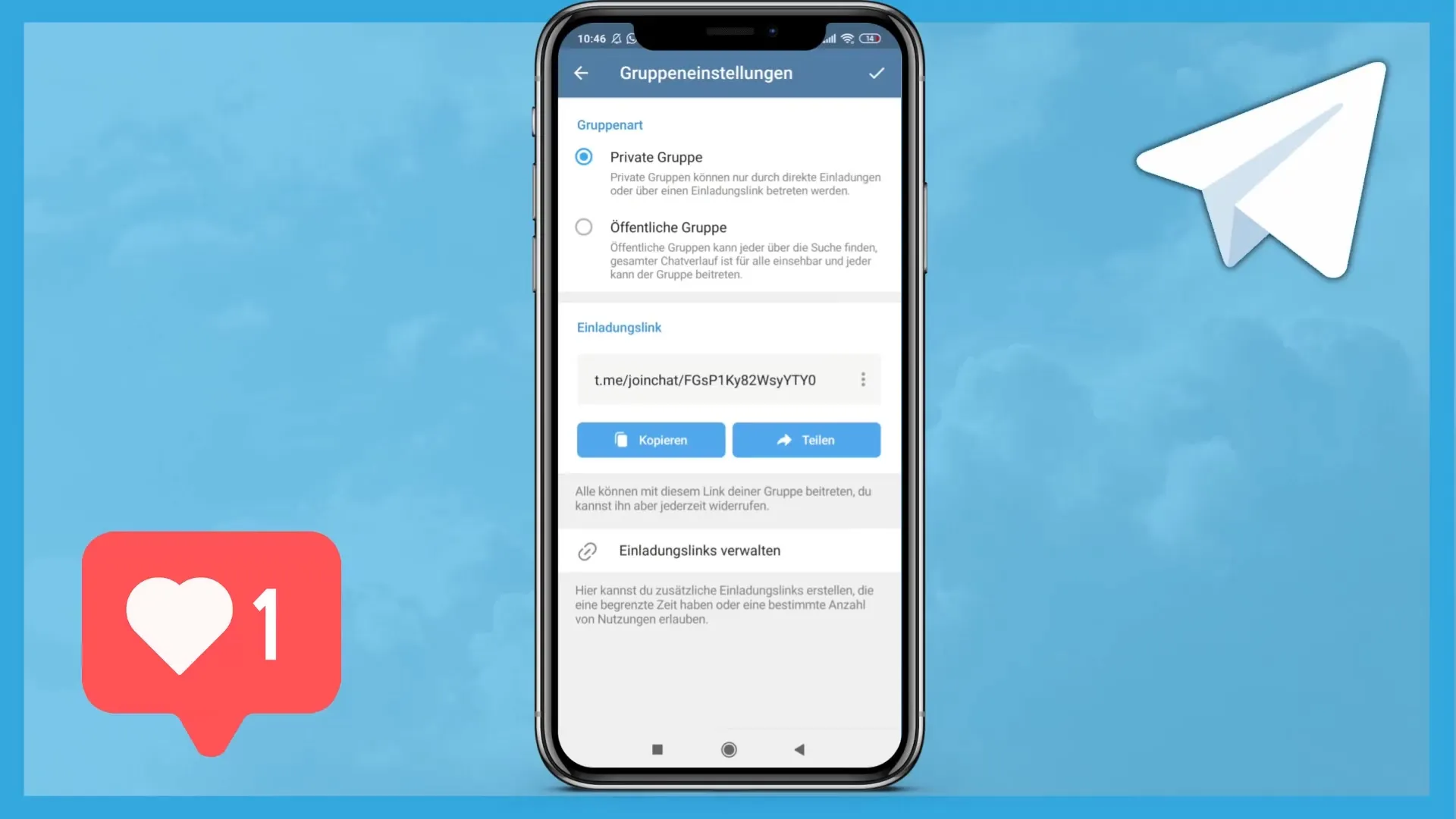
7. Meldingen en toestemmingen
Je kunt verschillende meldingsopties en toestemmingen voor leden instellen. Bepaal wat de leden mogen doen, zoals het verzenden van stickers of enquêtes. Je hebt ook de mogelijkheid om een "Slow Mode" in te schakelen, die een pauze tussen de berichten forceert om te voorkomen dat de chat wordt overspoeld.
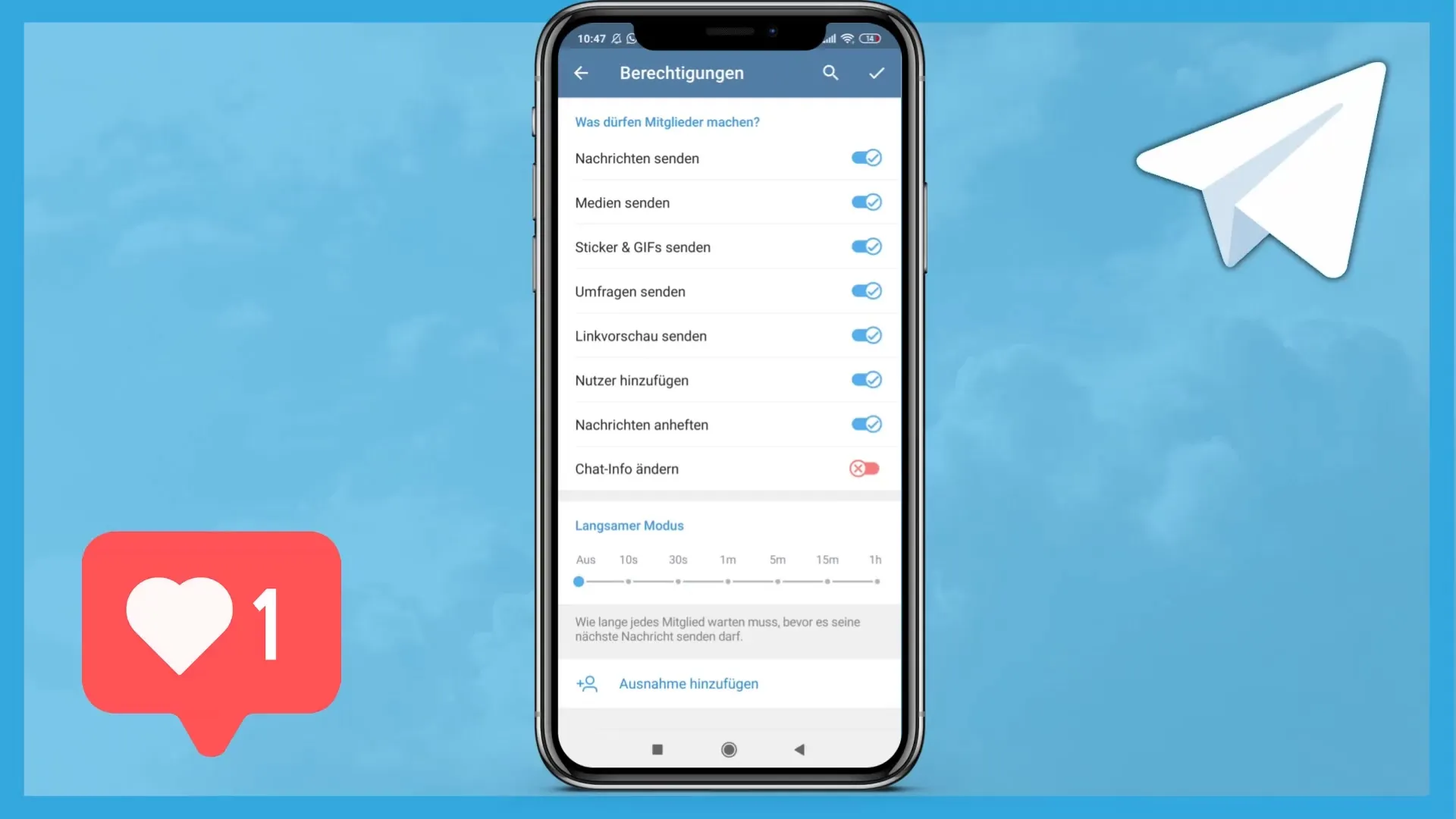
8. Beheer van administrators
Als groepsbeheerder heb je de mogelijkheid om andere leden tot administrators te maken. Je kunt bepalen welke rechten de nieuwe administrators moeten krijgen. Denk goed na over wie welke rechten moet krijgen.
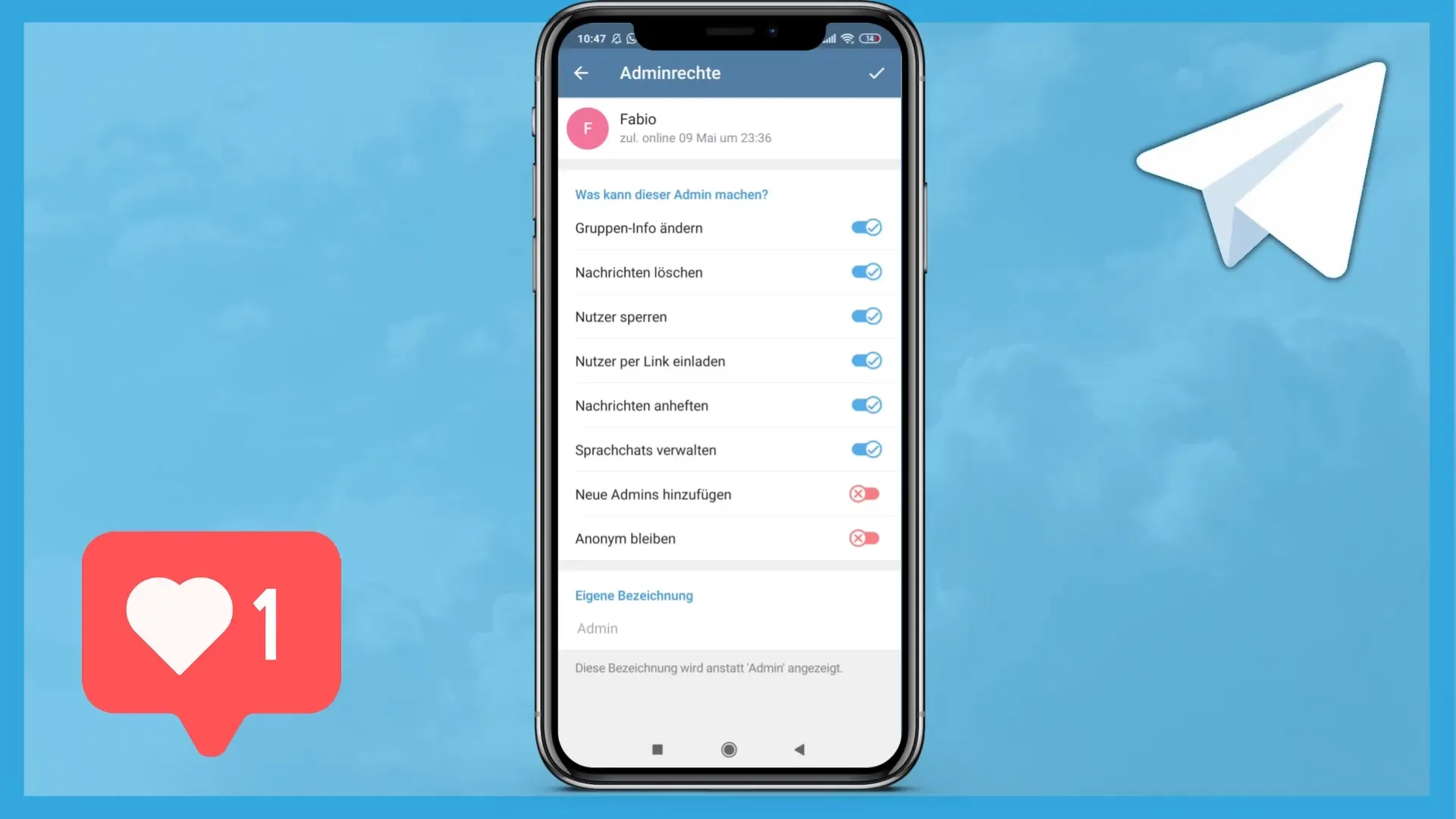
9. Groep verwijderen of verlaten
Als je de groep niet langer nodig hebt, kun je deze op elk moment verwijderen of zelf de groep verlaten. Let op: als je de eigenaar van de groeps bent en de groep verlaat, wordt deze verwijderd.
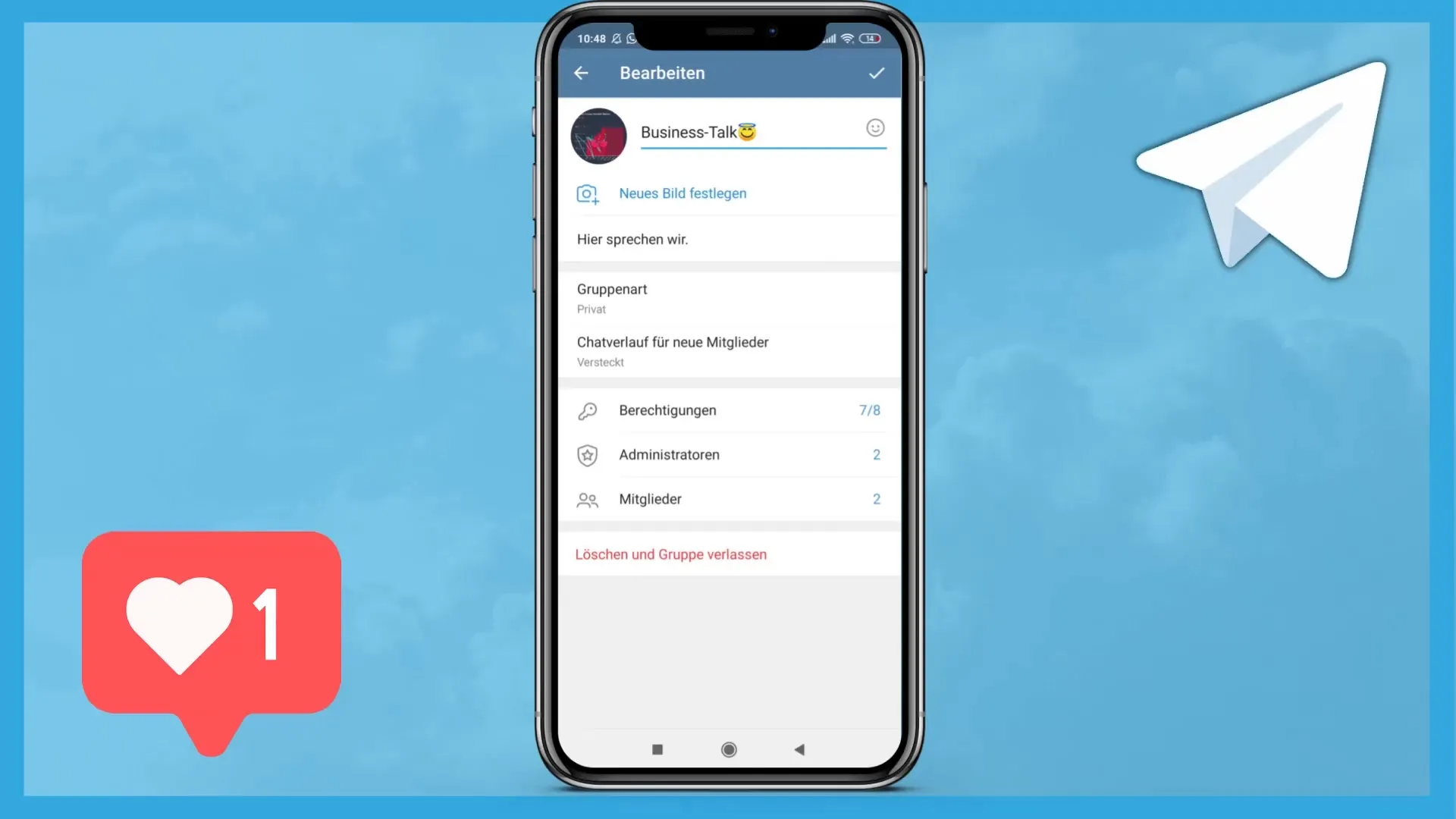
10. Interactie in de groep
Nu je groep is opgezet, kun je aan de slag! Schrijf berichten, deel bijlagen, voeg smileys toe en moedig andere leden aan om actief deel te nemen. Telegram biedt je verschillende functies om de interactie in je groep te bevorderen.
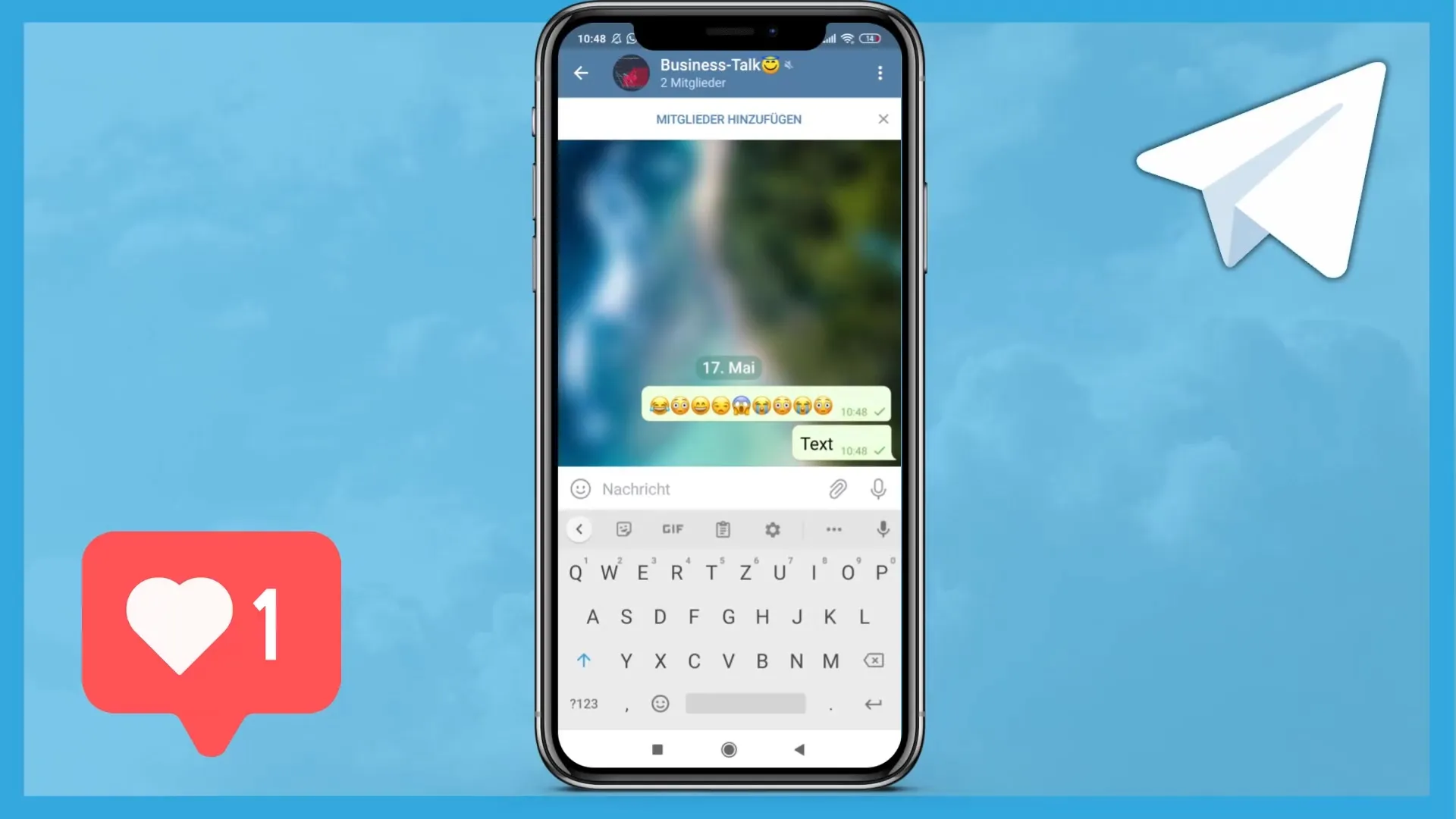
Samenvatting
In deze handleiding heb je geleerd hoe je groepschats in Telegram kunt opzetten en beheren. Van het selecteren van leden en het benoemen van de groep tot het toewijzen van verschillende rechten en admin-functies - je hebt nu de nodige kennis om je eigen groep succesvol te leiden.
Veelgestelde vragen
Hoeveel leden kan ik uitnodigen in een Telegram-groep?Je kunt tot 200.000 leden uitnodigen in een Telegram-groep.
Kan ik later het type groep veranderen?Ja, je kunt op elk moment het type groep veranderen, mits je over de vereiste rechten beschikt.
Wat gebeurt er als ik de groep verlaat?Als je de eigenaar van de groep bent en de groep verlaat, wordt de groep verwijderd.
Kan ik beheerders aan de groep toevoegen of verwijderen?Ja, je kunt op elk moment beheerders toevoegen of verwijderen en hun rechten aanpassen.
Hoe kan ik de rechten van leden aanpassen?Je kunt de rechten voor leden aanpassen in de groepsinstellingen.


